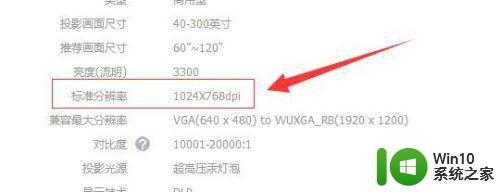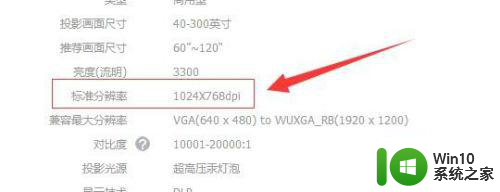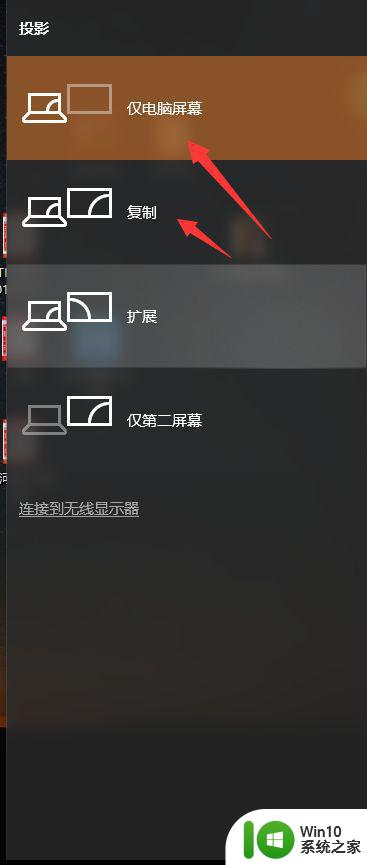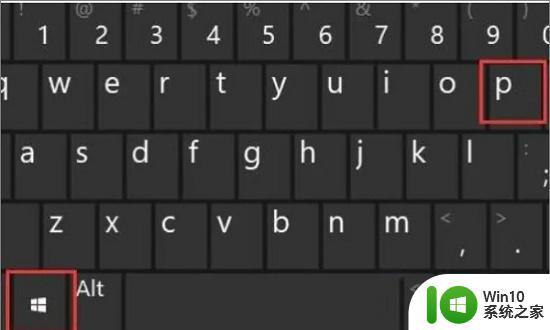投影仪全屏设置方法 投影仪如何调整画面铺满整个屏幕
更新时间:2023-06-08 13:00:54作者:jiang
投影仪作为现代化办公和娱乐场所中的重要设备,在许多场合都扮演着重要角色,然而在使用投影仪时,很多人会遇到画面不全屏的问题,这无疑会影响到使用效果。那么如何调整画面铺满整个屏幕呢?实际上只需要简单的设置就能轻松解决问题。下面我们就来看一下具体的投影仪全屏设置方法。
方法如下:
1想要让投影仪全屏显示,则需要更改电脑或者笔记本屏幕分辨率。使其与投影仪默认分辨率一致。
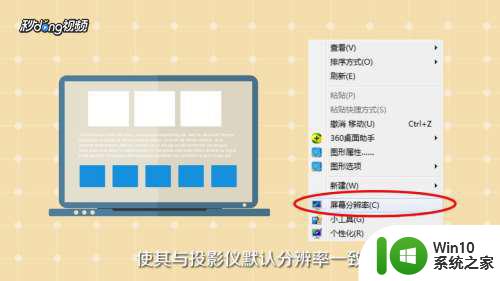
2在桌面上右击“鼠标”,选择屏幕分辨率,在打开的窗口中选择连接到投影仪。

3连接到投影仪后,模式一般自选默认为复制。即电脑端和投影仪上显示的内容一样。

4此时如果投影上的大小不符合投影屏幕的大小,可以通过设置电脑端的分辨率来调整投影大小即可。
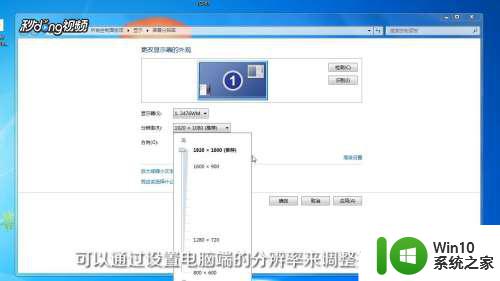
以上是投影仪全屏设置的方法,如果您遇到类似的问题,可以参考本文中的步骤进行修复,希望这对大家有所帮助。